Wps Office行距设置教程

使用手机wps便利文章内容的时候,当我们觉得段落文字靠的过近,就可以对行距进行设置调整。手机wps怎么设置行距?很多小伙伴还不太清楚该如何操作。下面小编为大家带来了手机版wps office行距设置教程,我们一起来看看吧!

手机wps怎么设置行距?
1、首先,用 wps 手机版打开文档后,在文档中间用手指轻点一下。
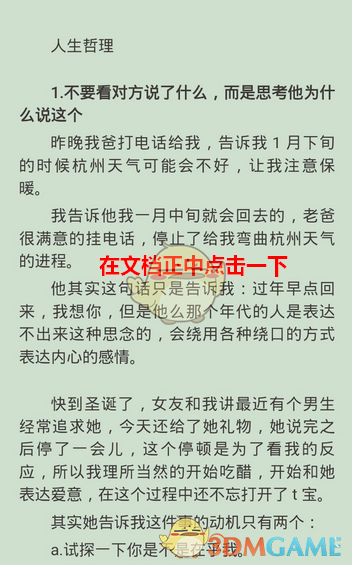
2、点击之后,就会在底部弹出一个菜单条。在这个菜单条中点击“工具”。

3、这时,会从底部弹出一个窗口。在这个窗口中点击“查看”。
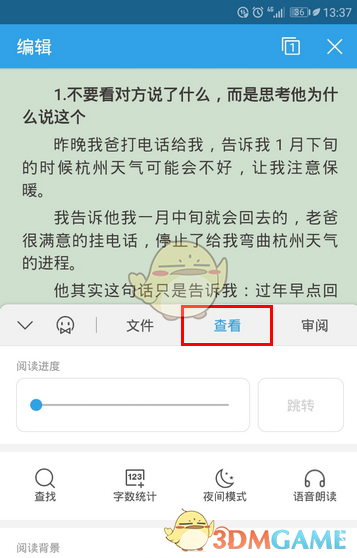
4、切换到查看以后,找到如图所示的行距设置区,该区用三个图标形象地表示了窄行距、中等行距、宽行距。
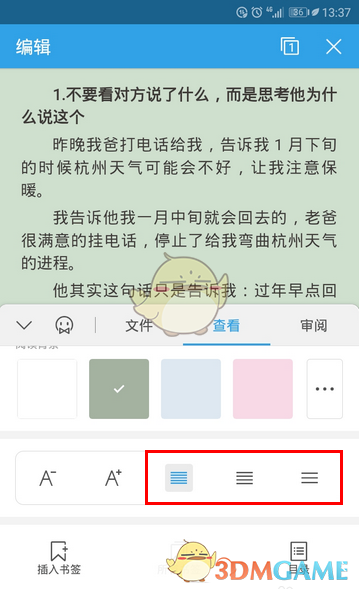
5、我们可以根据自己的需要,在其中点击选择一个行距。
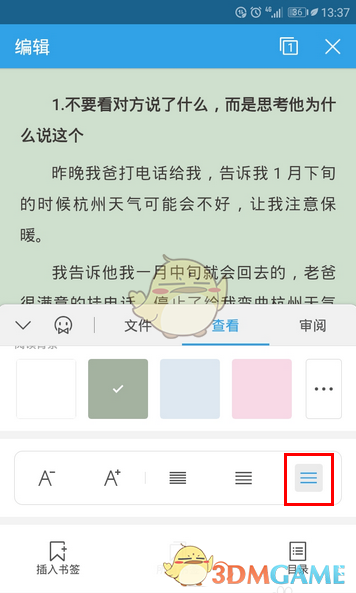
关于《Wps Office行距设置教程》这篇文章的具体内容就介绍到这里,希望能对大家有所帮助。更多相关资讯和教程请关注 wps自学网-wps office下载!

